타이머
카운트다운 타이머는 특정 순간까지 남은 시간을 추적합니다. 향후 작업이 실행될 때까지 기다리면서 현재 작업에 완전히 집중할 수 있습니다.
시간(시, 분, 초)을 지정하고 해당 시간이 만료되면 프로그램이 수행할 작업(음악 재생, 메시지 표시 등)을 설정합니다.
타이머를 일시 중지하거나 초기 값으로 재설정할 수 있습니다.
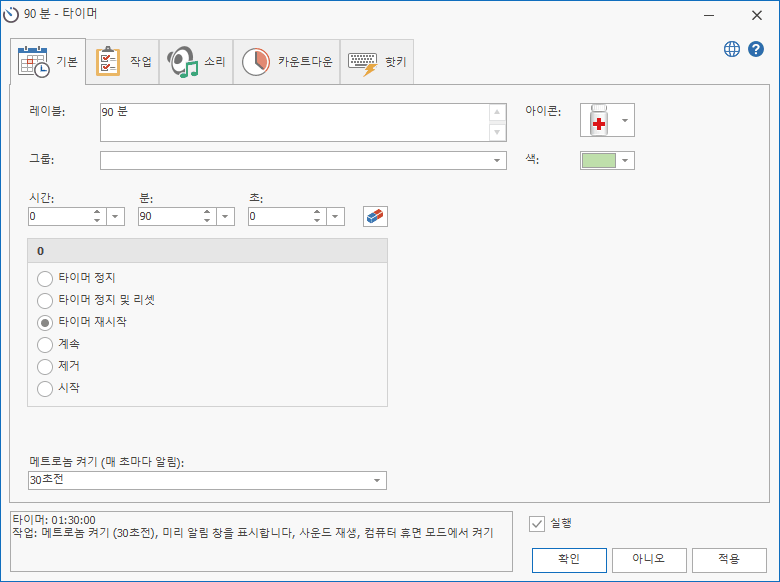
- 레이블
- 타이머 설명. 이 텍스트는 카운트다운이 끝나면 미리 알림 창에도 표시됩니다.
- 그룹
- 타이머가 속한 그룹입니다. 기존 그룹을 선택하거나 새 그룹 이름을 입력할 수 있습니다. 이 필드는 목록에서 타이머를 그룹화하는 데 유용합니다.
- 아이콘
- 아이콘을 사용하면 목록에서 타이머를 더 빨리 찾을 수 있습니다. 아이콘 목록을 편집할 수 있습니다. 팝업 창 하단에서 사용자 정의...를 클릭하십시오.
- 색
- 목록에서 행을 강조 표시하는 데 사용할 색상을 선택할 수 있습니다.
- 시간, 분, 초
- 타이머의 초기 간격입니다. 하루 이상의 간격을 입력하려면 시간 필드를 사용하십시오. 시간 필드 오른쪽에 있는 드롭다운 목록에서 시간을 입력할 수 있습니다.
- 0
여기에서 카운트다운이 끝나면 타이머로 무엇을 할 것인지 설정할 수 있습니다.
- 타이머 정지
- 타이머가 중지되고 비활성화됩니다.
- 타이머 정지 및 리셋
- 타이머가 중지되고 0으로 재설정되고 비활성화됩니다.
- 타이머 재시작
- 타이머가 다시 카운트다운을 시작합니다.
- 계속
- 이벤트(사운드 또는 메시지)가 발생한 후 타이머는 마지막 동작(예: 스톱워치)의 순간부터 경과된 시간을 계산하기 시작합니다.
- 제거
- 타이머는 프로그램 데이터베이스에서 자동으로 제거됩니다.
- 시작
- 다음 타이머(해당 필드에 지정됨)가 시작됩니다. 이 옵션은 신체 운동(운동 1, 휴식, 운동 2 등) 또는 요리(닭고기 45분 삶기, 스파게티 넣기, 7분 더 끓이기)를 할 때 편리합니다. 등등).
- 메트로놈 켜기 (매 초마다 알림)
- 이 옵션은 카운트다운이 끝나기 몇 초 전에 내장된 메트로놈을 활성화합니다. 예를 들어 타이머가 시험이 끝날 때까지 남은 시간을 카운트다운하면 똑딱거리는 메트로놈이 학생들에게 서둘러야 한다는 힌트를 줄 것입니다.
- Metronome.wav 파일을 변경하여 메트로놈의 소리를 변경할 수 있습니다.
- 실행
- 이 설정을 사용하면 타이머를 활성화하거나 비활성화할 수 있습니다. 비활성화된 타이머는 활성화될 때까지 실행할 수 없습니다. 이 확인란은 타이머를 편집할 때 항상 설정되지만 선택을 취소하고 확인을 클릭할 수 있습니다.
- 핫키
- 시작/중지, 재설정과 같은 일부 작업에 대해 시스템 전체의 핫키를 설정할 수 있습니다. 이 단축키는 모든 응용 프로그램에서 작동합니다.
타이머의 다른 설정에 대한 자세한 내용은 각 섹션 작업, 음악 및 소리 설정 또는 부동 창을 참조하십시오.